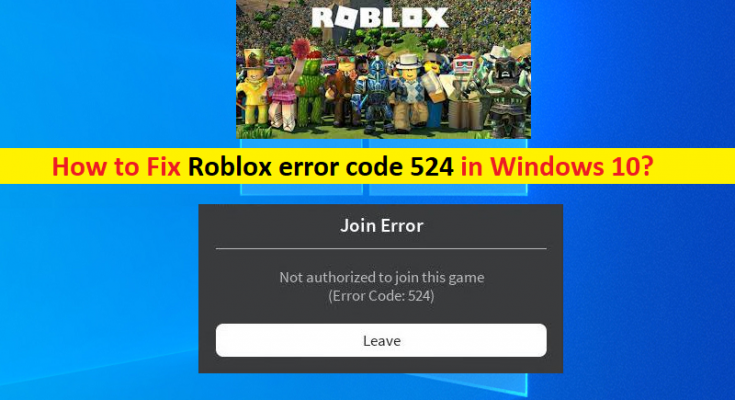O que é o ‘código de erro 524 do Roblox’ no Windows 10?
Se você estiver enfrentando o erro ‘Roblox error code 524’ no seu computador Windows 10/11 ao tentar ingressar em um servidor VIP/Privado ao qual você não tem acesso ou quando os servidores Roblox não estão disponíveis, você está no lugar certo para a solução. Você será guiado com etapas/métodos fáceis para resolver o problema. Vamos iniciar a discussão.
‘Código de erro 524 do Roblox’: É comum o problema do Windows ser considerado um problema do Roblox. Esse erro geralmente aparece quando você tenta ingressar em um servidor VIP/Privado ao qual não tem acesso. Este problema indica que você não consegue acessar servidores Roblox ou não consegue ingressar em um servidor VIP/Privado no Roblox ao qual você não foi adicionado. Vamos dar uma olhada nos tipos de código de erro 524.
Alguns tipos de erro 524 do Roblox:
Existem poucas variantes desse erro, mas todas elas visam principalmente o mesmo cenário com o título de erro de junção comum:
- Não autorizado a entrar neste jogo. (Código de erro: 524)
- Você não tem permissão para entrar neste jogo. (Código de erro: 524)
- Você não tem permissão para participar desta experiência. (Código de erro: 524)
Pode haver vários motivos por trás do código de erro 524 do Roblox, incluindo o problema com servidores Roblox, problema com servidor Roblox específico que você está tentando ingressar, sua conta Roblox não tem permissão para acessar um servidor Roblox específico ou todos os servidores Roblox por alguns motivos, problema com o aplicativo Roblox ou no seu navegador e alguns problemas no seu computador Windows. Você deve garantir que os servidores Roblox estejam funcionando corretamente.
Se você investigar se há algum problema com os servidores Roblox ou com o servidor Roblox específico que você está tentando acessar, será necessário aguardar até que o problema do servidor seja resolvido. Pode ser possível que sua conta Roblox esteja bloqueada por um servidor Roblox/servidor VIP específico ao qual você está tentando acessar, por alguns motivos. Nesse caso, você pode entrar em contato com o desenvolvedor desse servidor Roblox/servidor VIP e pedir que removam a restrição da sua conta.
Se o servidor Roblox/servidor VIP estiver funcionando bem e você ainda estiver enfrentando o problema, é provável que haja algum problema no seu aplicativo Roblox, navegador, conexão de rede/internet e/ou no computador Windows que está causando o erro 524 do Roblox. possível corrigir o problema com nossas instruções. Vamos à solução.
Como corrigir o código de erro 524 do Roblox no Windows 10?
Método 1: Corrija o ‘Erro 524 do Roblox’ com a ‘Ferramenta de reparo do PC’
‘PC Reparar Ferramenta’ é uma maneira fácil e rápida de encontrar e corrigir erros de BSOD, erros de DLL, erros de EXE, problemas com programas/aplicativos, problemas de malware ou vírus, arquivos do sistema ou problemas de registro e outros problemas do sistema com apenas alguns cliques.
Método 2: Verifique se os servidores Roblox estão funcionando
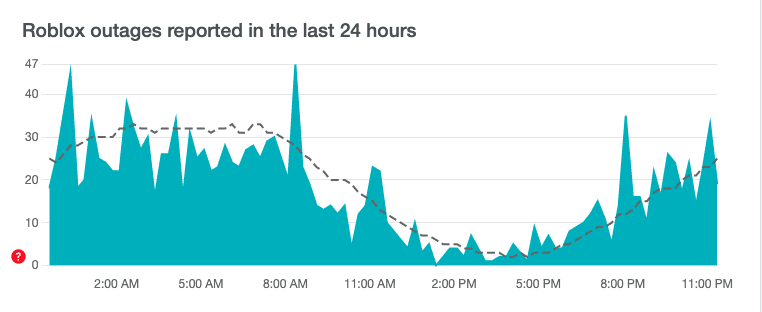
Esse problema pode ocorrer devido a algum problema com o servidor Roblox. Você pode verificar o status do servidor Roblox visitando a página ‘https://downdetector.com/status/roblox/’ em seu navegador. Se você investigar, há algum problema com o servidor Roblox, então você precisará esperar até que o problema do servidor seja resolvido.
Método 3: Convidando-se para o servidor privado/VIP no Roblox
Existem dois casos em que você está tentando ingressar em um servidor privado/VIP hospedado por um amigo ou está tentando ingressar em um servidor sem nenhuma conexão que o hospeda.
Através de um amigo que está hospedando um servidor VIP/Privado:
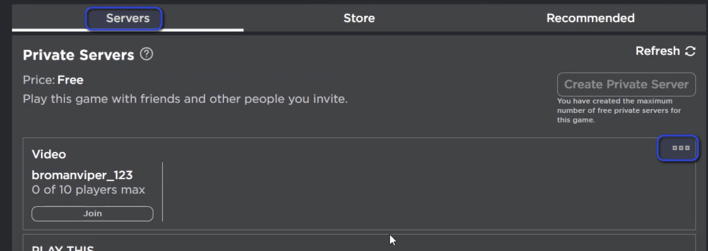
Se o problema ocorreu com o servidor Roblox hospedado por um amigo e mostrando erro, certifique-se de pedir ao seu contato para adicioná-lo ao servidor manualmente primeiro ou ative as configurações para que os amigos entrem automaticamente.
Etapa 1: abra o aplicativo ou site ‘Roblox’ e vá para a guia ‘Servidores’
Passo 2: Selecione o servidor no qual você deseja adicionar seu amigo, clique em ‘Três pontos’ à direita do painel e selecione ‘Configurar’
Etapa 3: marque “Amigos permitidos” ou convide manualmente a pessoa por meio de seu nome de usuário.
Etapa 4: se você vir “você não pode convidar este usuário devido às configurações de privacidade dele”, significa que o usuário que você está tentando adicionar não ativou as configurações de convite.
Através de usuários que já jogam no servidor Roblox:
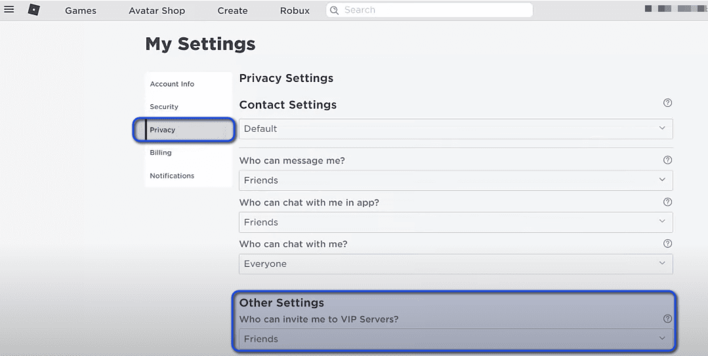
Você pode alterar suas configurações de privacidade para garantir que qualquer pessoa possa convidá-lo para servidores VIP/Privados no Roblox.
Etapa 1: abra o aplicativo ou site ‘Roblox’ e vá para Configurações do Roblox
Passo 2: Clique em ‘Privacidade’ no painel esquerdo e vá para ‘Outras configurações’ e altere as configurações de ‘Quem pode me convidar para servidores VIP’ para ‘Todos’. Agora, a parte difícil, você tem que procurar jogadores por nome de usuário que estão jogando o jogo naquele servidor. Espere até que essa pessoa aceite seu convite. Depois que ele fizer isso, você poderá entrar no jogo nesse servidor facilmente.
Método 4: Desinstale e reinstale o aplicativo Roblox
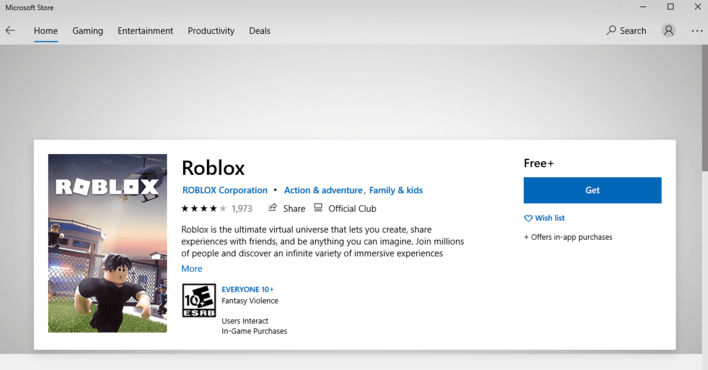
Se o problema persistir, você pode desinstalar o aplicativo Roblox e reinstalá-lo para corrigir.
Passo 1: Abra o ‘Painel de Controle’ no Windows PC através da Caixa de Pesquisa do Windows e vá para ‘Desinstalar um Programa > Programas e Recursos’
Passo 2: Encontre e selecione o aplicativo ‘Roblox’ e clique em ‘Desinstalar’ para desinstalá-lo e depois disso, reinicie o computador.
Passo 3: Após reiniciar, baixe e instale Rob lox da Microsoft Windows Store em seu computador e, uma vez instalado, verifique se o problema foi resolvido.
Método 5: Limpe o cache e os cookies do navegador
Se você estiver enfrentando esse problema em seu navegador ao tentar ingressar no servidor Roblox, poderá corrigir o problema limpando o cache e os cookies do navegador.
Etapa 1: abra seu navegador como o Google Chrome e pressione as teclas ‘CTRL + SHIFT + DELETE’ no teclado para abrir a guia/página ‘Limpar dados de navegação’
Passo 2: Selecione ‘All Time’ no menu suspenso ‘Time Range’, marque as caixas de seleção relacionadas ao cache e cookies e clique no botão ‘Clear Data’ e confirme. Quando terminar, reinicie o navegador e verifique se o problema foi resolvido.
Método 6: entre em contato com o suporte da Roblox
Se o problema ainda persistir, você pode entrar em contato com o Suporte da Roblox visitando a página ‘https://www.roblox.com/support’ no navegador e relatar seu problema para eles e solicitar a solução. Espero que seu problema seja resolvido.
Conclusão
Tenho certeza de que este post o ajudou em Como corrigir o código de erro 524 do Roblox no Windows 10 com várias etapas/métodos fáceis. Você pode ler e seguir nossas instruções para fazê-lo. Isso é tudo. Para quaisquer sugestões ou dúvidas, por favor escreva na caixa de comentários abaixo.